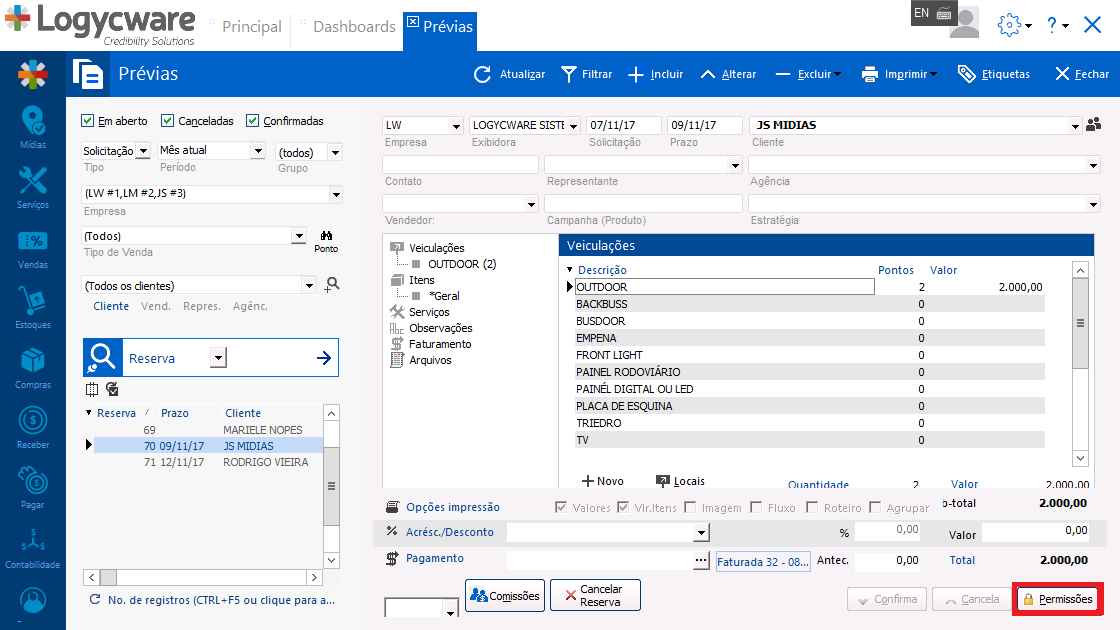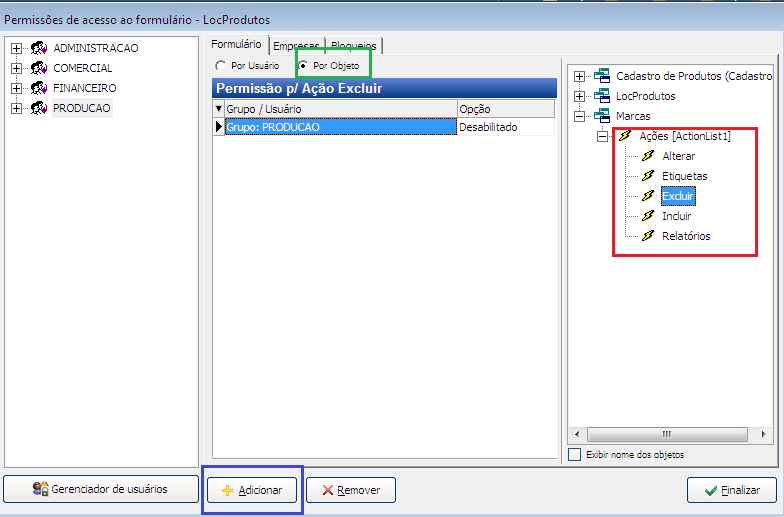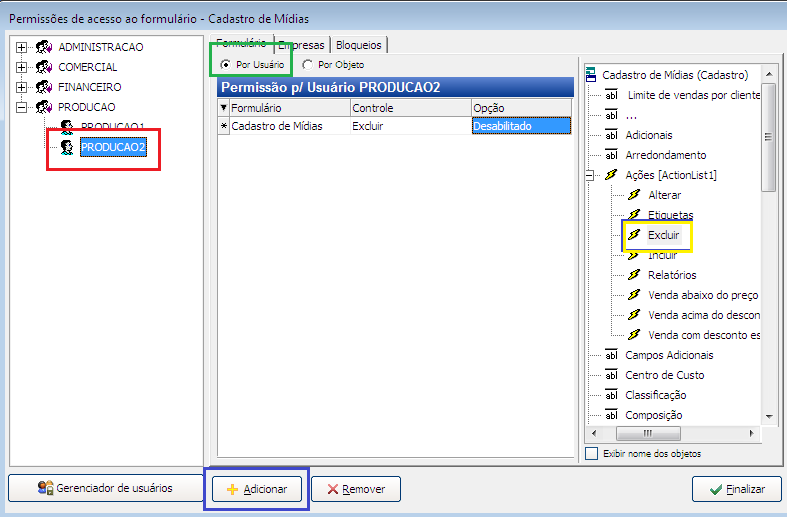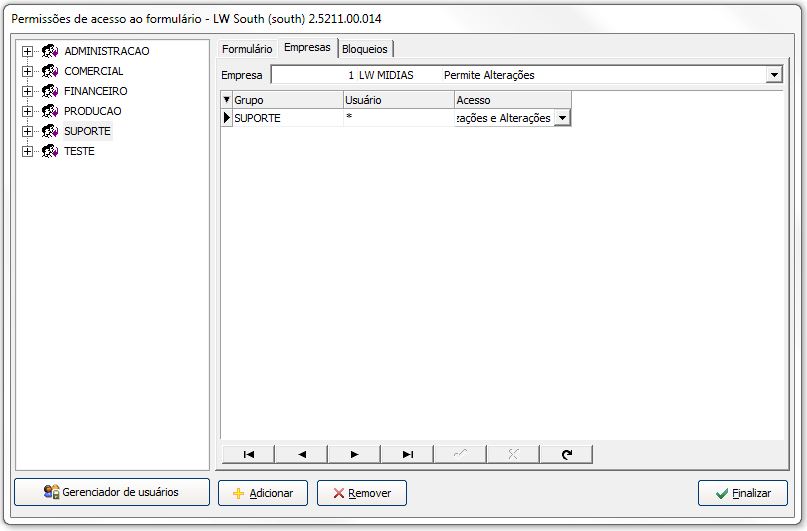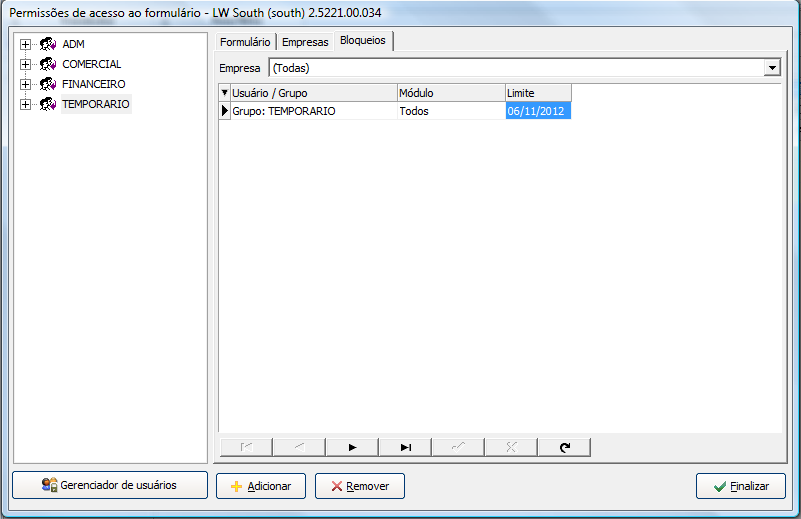Permissões de Acesso
O sistema possui o Gerenciador de Permissões de Acesso que permite a você controlar todas as ações realizadas por seus funcionários. Para que se coloque permissões ou bloqueios a determinado usuário, grupo ou empresa, devemos ter os mesmos anteriormente cadastrados, conforme se pode visualizar através do manual de Gerenciamento de Usuários.
O sistema trabalha da seguinte maneira:
- Cada item existente na tela do sistema é um objeto (campos, botões e ações);
- Cada tela do sistema, que por sua vez também é um objeto, recebe o nome de formulário.
- Portanto para cada formulário do sistema existem vários objetos e menus que também podem ter permissões de acesso específicas.
Onde e como utilizar
Para utilizar o controle de Permissões de Acesso, temos duas maneiras:
-
Na tela pincipal do sistema - bloquear ou permitir acesso a um menu inteiro do sistema ou itens do menu em específico, para isto deve-se:
- Estar na tela principal do sistema (tela que aparece quando você entra no sistema);
- Escolha Utilitários > Permissões de Acesso.
-
No formulário (tela) específica - bloquear ou permitir acesso a campos, botões e ações em telas específicas, geralmente de Cadastros (imagem), para isto deve-se:
- Estar na tela em que se deseja dar a permissão específica.
-
Escolha entre as duas maneiras:
a) Utilitários > Permissões de Acesso;
b) Canto Inferior Direito (Imagem abaixo).
Quando devo dar Permissão de Acesso ao Grupo ou Usuário?
- Permissões diretamente em Grupos são ideais quando todos os integrantes do grupo tem a mesma função no sistema, ou seja, todos possuem o mesmo nível de acesso as opções do sistema.
Exemplo: Todos os usuários do grupo Produção realizam os mesmos procedimentos no sistema, sendo que as telas ou funções que cada um pode ou não ter acesso são os mesmos.
- Permissões diretamente no Usuário são utilizadas quando cada usuário tem permissões diferentes dentro do sistema ou após feita as Permissão de um Grupo e apenas um usuário possui um acesso diferenciado.
Exemplo: Todos os usuários do Grupo Produção possuem os mesmos acessos, mas José por ser Gerente do Setor possui acesso aos Relatórios do Menu Serviços.
- Permissões referentes à visualização/alteração de informações quando há mais de uma empresa cadastrada no sistema, devem ser informadas quando você necessita ocultar e restringir a alteração de um usuário cadastrado vinculado a uma empresa para alteração de dados de outra empresa a qual ele não possui esta relação.
Lembre-se!
- Você precisa ter efetuado logon como Administrador ou como membro do grupo Administradores para usar Permissões de Acessos;
-
Ao realizar as permissões temos Grupos de Usuários com padrões de ações habilitadas e desabilitadas, sendo assim necessário conferir qual opção (ação) devemos selecionar:
a) Habilitado – habilitado a ação para o usuário;
b) Desabilitado – cancela, desabilita a ação para o usuário;
c) Invisível – torna o campo oculto para o usuário. Esta opção é interessante para empresas que desejam que seus funcionários não possam visualizar campos com valores, por exemplo.
Vídeo:
Qual a diferença de usar o Formulário de Permissões por Usuário ou por Objeto?
Quando selecionada a opção Por Usuário, consegue-se visualizar as permissões dadas ao Usuário em específico, onde se pode ver quais os formulários que foram dados permissões ou bloqueios. Para visualizar como se procede vá até Permissões de Acesso por Usuário a Usuários Específicos.
Já a opção Por Objeto, consegue-se visualizar as permissões ou bloqueios do Grupo/Usuário, para as categorias ou formulários que estiverem selecionados no campo destacado em vermelho na imagem a seguir.
Vídeo:
Permissões de Acesso por Objeto e por Grupo!
Para conceder/bloquear permissões de acesso a determinado item do formulário a vários Grupos de forma ágil:
- Entrar na tela do sistema onde se deseja dar a permissão específica;
- Escolha Utilitários > Permissões de Acesso;
- Surgirá a seguinte tela:
- Selecione a opção Por Objeto (destacado em verde), selecione o objeto/formulário em que se deseja ceder a habilitação ou bloqueio;
- Na Listagem dos Grupos e Usuários, selecione o(s) grupo(s) que deseja habilitar ou desabilitar a permissão sobre o objeto selecionado;
- Em vermelho aparece em destaque os itens disponíveis para alteração;
- Clique no botão Adicionar conforme destaque em azul;
- Dentro da listagem das permissões específicas, vá à coluna Opção e selecione a opção (habilitado, desabilitado, não visível) que deseja para o mesmo.
Vídeo:
Permissões de Acesso por Usuário a Usuários específicos
Para conceder/bloquear permissões de acesso a determinado item do formulário a um Usuário específico, podendo ser mesmo depois de já ter feito as permissões ao Grupo ao qual ele pertence:
- Entrar na tela do sistema onde se deseja dar a permissão específica;
- Escolha Utilitários > Permissões de Acesso;
- Surgirá a seguinte tela:
- Selecione a opção Por Usuário (destacado em verde), selecione o objeto ou formulário em que se deseja ceder a habilitação ou bloqueio;
- Na Área de Listagem dos Grupos e Usuários, selecione o usuário que deseja habilitar ou desabilitar a permissão sobre o objeto selecionado; 6.Em amarelo aparece em destaque a opção que está sendo alterada;
- Clique no botão Adicionar conforme destaque em azul;
- Dentro da listagem das permissões específicas, vá à coluna Opção e selecione a opção (habilitado, desabilitado, não visível) que deseja para o mesmo.
Vídeo:
Permissões de Acesso por Empresas
Para conceder/bloquear permissões de acesso e edição a determinada informação de uma empresa, deve-se:
- Escolha Utilitários > Permissões de Acesso.
- Navegue até a aba Empresas e surgirá a seguinte tela:
- No campo Empresa, deve ser selecionado a Empresa a qual você quer conceder/bloquear as permissões de acesso e edição de informação;
- No bloco inferior, informe o grupo ou usuário;
- No campo Acesso informe:
- Permite alterações: o grupo/usuário terá permissão de alteração na empresa selecionada;
- Bloqueia alterações: o grupo/usuário terá bloqueio de alteração na empresa selecionada;
- Bloqueia Visualizações e Alterações: o grupo/usuário terá bloqueio de visualização e alteração na empresa selecionada.
Vídeo:
Permissões por data Limite (Bloqueios)
Esta opção é utilizada para que se bloqueie qualquer alteração de Valores, por exemplo, de determinado módulo até uma data específica. Para melhor compreensão, pode-se dar o exemplo onde este recurso é bastante utilizado, no setor financeiro, onde após fechamento anual dos valores gerados pela empresa, estes dados não sofram alterações. Assim, para usufruir deste recurso, siga os passos abaixo:
- Escolha Utilitários > Permissões de Acesso;
- Navegue até aba Bloqueios e surgirá a seguinte tela:
- No campo Empresa, deve ser selecionada a Empresa você quer determinar a permissão de acesso e edição de informação;
- No campo Usuário/Grupo, informe o grupo ou usuário que deseja determinar a regra;
- No campo Módulo, informe o Módulo que deseja bloquear após o período;
- No campo Limite, informe a data limite para que o usuário ou grupo possa editar informações no módulo selecionado.
Vídeo:
Permissões para realizar o bloqueio para que os vendedores visualizem somente suas prévias
Acessar Mídias>previas Selecionar o vendedor no filtro vendedor Acessar Utilitários>permissão de acesso>selecionar o usuário Na aba orçamentos você vai encontrar uma opção com o nome do vendedor Necessário então clicar sobre essa opção>adicionar e desabilitar **Obs.: Necessário que o apelido do cadastro deste vendedor seja o mesmo que o nome do usuário
Deste modo o filtro deste usuário vai ficar fixo no vendedor